WPS表格如何插入图表
1、首先打开WPS表格,新建一个文件,如图所示。

2、然后我们制作一个表格用来演示,如图所示。
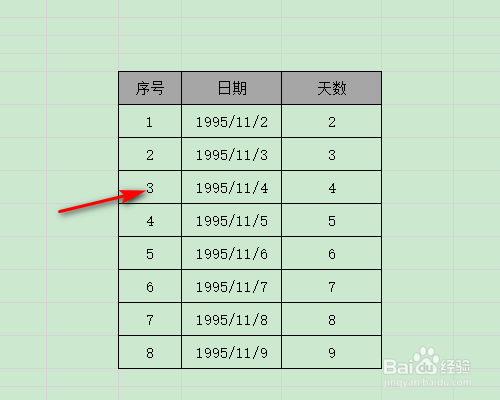
3、然后点击插入,如图所示。

4、然后点击全部图表,如图所示。

5、然后选择一个图表样式,如图所示。

6、最后插入图标就完成啦,如图所示。
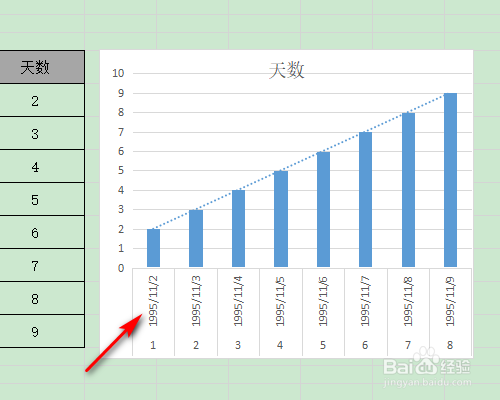
1、1、首先打开WPS表格,新建一个文件;、
2、然后我们制作一个表格用来演示;
3、然后点击插入;
4、然后点击全部图表;
5、然后选择一个图表样式;
6、最后插入图标就完成啦;
声明:本网站引用、摘录或转载内容仅供网站访问者交流或参考,不代表本站立场,如存在版权或非法内容,请联系站长删除,联系邮箱:site.kefu@qq.com。
阅读量:107
阅读量:34
阅读量:127
阅读量:21
阅读量:73